Pada pertemuan ini kita membuat
program memutar file media windows media player
di visual basic. Saya akan jelaskan cara membuat program tersebut .
Pertama-tama kita buat terlebih
dahulu desain programnya seperti pada gambar dibawah ini
berikut langkah untuk membuat desain seperti gambar diatas :
Pertama tambahkan komponen Microsoft Common
Dialog Control 6 dan Windows Media Player kedalam toolbox. Dengan cara tekan
ctrl T menuju properties dan pilih atau cklis komponen Microsoft Common Dialog
Control 6 dan Windows Media Player lalu klik OK.
Selanjutnya, tambahkan komponen
command button dan rubah captionnya di menu properties menjadi “ Open File “ tampak desainnya seperti gambar .
Kemudian buat
kode programnya/kodingan dengan mengklik dua kali command button open file lalu
ketikan program dibawah ini:
Private Sub Command1_Click()
With CommonDialog1
.DialogTitle = "Open Video"
.ShowOpen
End With
Maksud kode program diatas yaitu
melakukan perintah membuka file, pada saat di run dan button open file di klik
akan membuka windows dan memilih file media. Saat programnya dijalankan akan
tampak seperti ini:
Tetapi
program belum bisa membuka file media. Untuk bisa membuka file media kita tambahkan
perintah seperti ini:
WindowsMediaPlayer1.URL = CommonDialog1.FileName
Maka tampilan saat program
dijalankan seperti ini:
Tambahkan
komponen List kedalam design program. Untuk memilih format yang hanya bisa
dibuka misalnya format wmv saja bisa tambahkan codingan berikut kedalam
program.
With CommonDialog1
.DialogTitle = "Open Video"
.Filter
= "WMV File (*.wmv)|*.wmv"
.ShowOpen
WindowsMediaPlayer1.URL = CommonDialog1.FileName
.Filter = "WMV
File (*.wmv)|*.wmv" Perintah
berikut maksudnya untuk menambahkan pilihan format apa saja yang akan
ditampilkan pada windows Open Video tadi karena dalam kode program diatas
formatnya wmv maka file yang terbuka hanya file wmv saja. Tampilannya seperti
ini:
Untuk
menampilkan nama video yang kita play di dalam list kita tambahkan program
menjadi seperti ini:
With CommonDialog1
.DialogTitle = "Open Video"
.Filter = "WMV File (*.wmv)|*.wmv"
.ShowOpen
aFile = .FileName
WindowsMediaPlayer1.URL = CommonDialog1.FileName
With List1
.AddItem aFile
End With
Kode program diatas yaitu untuk
menampilkan video apa yang kita play di dalam list sehingga kita tidak perlu
membuka file lagi jika kita ingin play video tersebut dan hanya dengan klik
nama video yang tertera dalam list dan akan otomatis berjalan. Seperti gambar
berikut :
Pada List 1
kita klik dua kali dan tuliskan kodingan berikut:
|
WindowsMediaPlayer1.URL = List1 Kodingan diatas bertujuan untuk ketika
file sudah masuk kedalam List 1 kita tidak perlu membukan file media lewat Open
File lagi. Kita hanya perlu mengklik dua kali pada judul yang ada pada List 1.
Kemudian
tambahkan komponen Command Button kedalam form 1 dan rename captionnya menjadi
“Delete”. Kita akan membuat tombol yang ketika di klik bisa menghapus playlist.
caranya tambahkan kodingan berikut ini pada command button untuk menghapus file
yang kita pilih:
|
List1.RemoveItem (List1.ListIndex) kode program ini akan melakukan perintah untuk menghapus item pada list
jadi ketika kita klik button delete maka item di list akan terhapus karena kita
masukan potongan program diatas yaitu RemoveItem.
Kemudian tambah lagi beberapa
Command Button untuk membuat tombol “Play”, “Stop”, “Pause”, “Resume” dan untuk
mengatur volume (+, -, mute) juga tambahkan Label untuk title “Volume”. Buat
designnya seperti ini, disamping kotak List 1.
Ketika sudah
jadi desainnya, kemudian tuliskan kodingan berikut kedalam masing-masing command
button:
Private Sub
Command3_Click()
WindowsMediaPlayer1.URL =
CommonDialog1.FileName
End Sub
Private Sub Command4_Click()
WindowsMediaPlayer1.Controls.play
End Sub
Private Sub Command5_Click()
WindowsMediaPlayer1.Controls.stop
End Sub
Private Sub Command6_Click()
WindowsMediaPlayer1.Controls.pause
End Sub
Private Sub Command7_Click()
WindowsMediaPlayer1.settings.volume
= WindowsMediaPlayer1.settings.volume - 100
End Sub
Private Sub
Command8_Click()
WindowsMediaPlayer1.settings.volume
= WindowsMediaPlayer1.settings.volume - 10
End Sub
Private Sub
Command9_Click()
WindowsMediaPlayer1.settings.volume
= WindowsMediaPlayer1.settings.volume + 10
End Sub
WindowsMediaPlayer1.URL
CommonDialog1.FileName kode program ini untuk memulai kembali atau play ulang video ataupun mp3 yang kita
play, potongan program ini dimasukan pada command button play. Jadi ketika kita
klik play maka video akan diulang dari awal lagi dan tidak meneruskan dari
pause atau bukan resume.
WindowsMediaPlayer1.Controls.play kode program ini melakukan untuk memutar dari terakhir atau menit terakhir kita play
atau resume, potongan program diatas dimasukan pada command button resume
sehingga jika video di stop dan untuk melanjutkan tanpa diulang dari awal
tinggal klik resume.
WindowsMediaPlayer1.Controls.stop kode program ini melakukan perintah
stop atau memberhentikan video yang diputar, kode diatas dimasukan di command
button stop dengan klik stop maka video akan berhenti dan kembali ke awal.
WindowsMediaPlayer1.Controls.pause kode
program ini fungsinya sama seperti
diatas/ WindowsMediaPlayer1.Controls.stop
bedanya pada kode program ini video yang di stop tidak kembali dari awal dan
bisa dilanjutkan dengan klik resume.
WindowsMediaPlayer1.settings.volume =
WindowsMediaPlayer1.settings.volume – 100 kode program ini untuk menonaktifkan suara ketika kita
klik mute maka tidak akan ada suara yaitu 0.
WindowsMediaPlayer1.settings.volume =
WindowsMediaPlayer1.settings.volume + 10 kode program ini melakukan perintah untuk menambahkan
persenan suara, ketika kita klik command ini maka suara akan bertambah dan bertambah sebanyak
10 karena kita masukan 10 pada kodingan diatas.
WindowsMediaPlayer1.settings.volume =
WindowsMediaPlayer1.settings.volume – 10 kode program ini melakukan perintah untuk mengurangi
persenan suara, ketika kita klik command ini maka suara akan berkurang, dan berkurangh sebanyak
10 karena kita masukan 10 pada kodingan diatas.
maka outputnya seperti ini :
maka outputnya seperti ini :
Semoga bermanfaat...

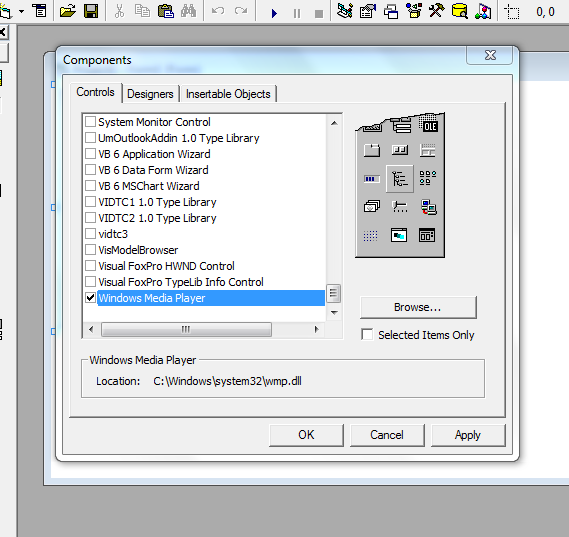






kalau karaoke bisa gan
BalasHapusterima Kasih kk
BalasHapus